Τι είναι οι πίνακες ελέγχου και οι αναφορές στο Excel;

Στο Excel, είναι κρίσιμο να κατανοήσουμε τη διαφορά μεταξύ αναφορών και πινάκων εργαλείων για την αποτελεσματική ανάλυση και οπτικοποίηση δεδομένων.

Στο SkyDrive, επιλέξτε το αρχείο ή το φάκελο που θέλετε να μοιραστείτε.
Μπορείτε επίσης να ξεκινήσετε ανοίγοντας το αρχείο του Office που θέλετε να μοιραστείτε.
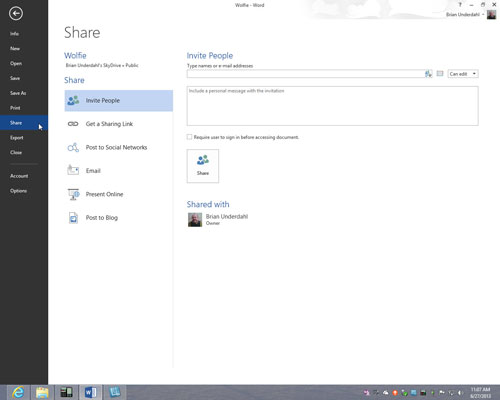
Κάντε κλικ στο κουμπί ή στο σύνδεσμο Κοινή χρήση (ή Κοινή χρήση φακέλου).
Μπορείτε να βρείτε το κουμπί ή τον σύνδεσμο Κοινή χρήση εδώ, εκεί και παντού: στη γραμμή εργαλείων SkyDrive. στο παράθυρο Λεπτομέρειες. σε ένα ανοιχτό αρχείο του Office, κάνοντας κλικ στην καρτέλα Κοινή χρήση. ή σε ένα ανοιχτό αρχείο του Office κάνοντας κλικ στην καρτέλα Αρχείο, επιλέγοντας Κοινή χρήση και επιλέγοντας Κοινή χρήση με άτομα στο παράθυρο Κοινή χρήση.
Βλέπετε το πλαίσιο διαλόγου για τη δημιουργία ενός συνδέσμου προς το αρχείο ή το φάκελό σας. (Εάν μοιράζεστε ήδη το αρχείο ή το φάκελο, βλέπετε μια λίστα με τα άτομα που το μοιράζονται μαζί σας. Κάντε κλικ στο κουμπί Κοινή χρήση με περισσότερα άτομα.)
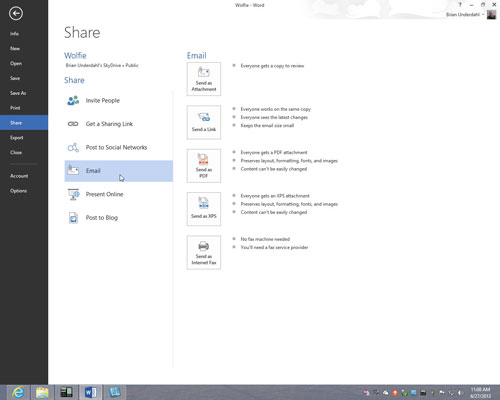
Επιλέξτε Αποστολή email, Δημοσίευση σε ή Λήψη συνδέσμου για να δημιουργήσετε τον σύνδεσμο προς το αρχείο ή το φάκελό σας.
Αποστολή μέσω e-mail: Εισαγάγετε τις διευθύνσεις e-mail των ατόμων με τα οποία θα μοιραστείτε το αρχείο ή το φάκελο. Πληκτρολογήστε επίσης ένα μήνυμα εάν θέλετε.
Δημοσίευση σε ιστότοπο κοινωνικής δικτύωσης: Κάντε κλικ στο λογότυπο του ιστότοπου. Εάν το λογότυπο δεν εμφανίζεται, κάντε κλικ στο σύνδεσμο Προσθήκη υπηρεσιών για να προσθέσετε έναν ιστότοπο στη λίστα των ιστότοπων κοινωνικής δικτύωσης στους οποίους μπορείτε να δημοσιεύσετε.
Λήψη συνδέσμου: Κάντε κλικ σε ένα από τα τρία κουμπιά Δημιουργία. Αφού κάνετε κλικ στο Create, το SkyDrive δημιουργεί έναν σύνδεσμο. Κάντε δεξί κλικ για να το αντιγράψετε.
Επιλέξτε Αποστολή email, Δημοσίευση σε ή Λήψη συνδέσμου για να δημιουργήσετε τον σύνδεσμο προς το αρχείο ή το φάκελό σας.
Αποστολή μέσω e-mail: Εισαγάγετε τις διευθύνσεις e-mail των ατόμων με τα οποία θα μοιραστείτε το αρχείο ή το φάκελο. Πληκτρολογήστε επίσης ένα μήνυμα εάν θέλετε.
Δημοσίευση σε ιστότοπο κοινωνικής δικτύωσης: Κάντε κλικ στο λογότυπο του ιστότοπου. Εάν το λογότυπο δεν εμφανίζεται, κάντε κλικ στο σύνδεσμο Προσθήκη υπηρεσιών για να προσθέσετε έναν ιστότοπο στη λίστα των ιστότοπων κοινωνικής δικτύωσης στους οποίους μπορείτε να δημοσιεύσετε.
Λήψη συνδέσμου: Κάντε κλικ σε ένα από τα τρία κουμπιά Δημιουργία. Αφού κάνετε κλικ στο Create, το SkyDrive δημιουργεί έναν σύνδεσμο. Κάντε δεξί κλικ για να το αντιγράψετε.
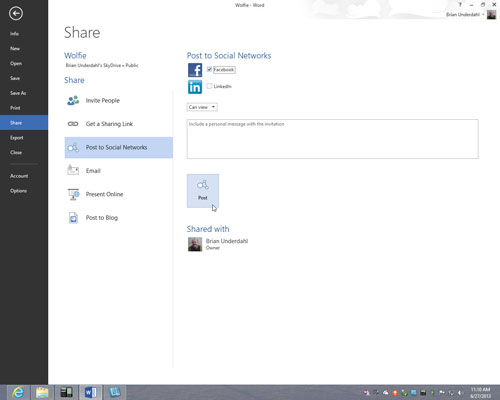
Επιλέξτε τον βαθμό στον οποίο θα μοιραστείτε το αρχείο.
Αποστολή μέσω e-mail: Καταργήστε την επιλογή όλων των πλαισίων ελέγχου εάν θέλετε τα άτομα που λαμβάνουν το e-mail να βλέπουν μόνο το αρχείο. επιλέξτε Recipient Can Edit εάν θέλετε οι παραλήπτες να μπορούν να επεξεργαστούν το αρχείο (για να το επεξεργαστούν πρέπει να συνδεθούν σε λογαριασμό Microsoft). επιλέξτε Να απαιτείται σύνδεση σε όλους όσους έχουν πρόσβαση σε αυτό, εάν θέλετε να βλέπουν το αρχείο μόνο άτομα με Λογαριασμούς Microsoft.
Δημοσίευση σε ιστότοπο κοινωνικής δικτύωσης: Επιλέξτε Οι παραλήπτες μπορούν να επεξεργαστούν για να επιτρέψετε στα άτομα που κάνουν κλικ στον σύνδεσμο στον ιστότοπο κοινωνικής δικτύωσης να επεξεργαστούν καθώς και να προβάλουν το αρχείο σας (για να επεξεργαστούν, πρέπει να συνδεθούν σε έναν λογαριασμό Microsoft).
Λήψη συνδέσμου: Αποφασίστε σε ποιο από τα κουμπιά Δημιουργία θέλετε να κάνετε κλικ.
Κάντε κλικ στο κουμπί Κοινή χρήση (Αποστολή μέσω email), στο κουμπί Δημοσίευση (Δημοσίευση σε) ή στο κουμπί Τέλος (Λήψη συνδέσμου).
Στο Excel, είναι κρίσιμο να κατανοήσουμε τη διαφορά μεταξύ αναφορών και πινάκων εργαλείων για την αποτελεσματική ανάλυση και οπτικοποίηση δεδομένων.
Ανακαλύψτε πότε να χρησιμοποιήσετε το OneDrive για επιχειρήσεις και πώς μπορείτε να επωφεληθείτε από τον αποθηκευτικό χώρο των 1 TB.
Ο υπολογισμός του αριθμού ημερών μεταξύ δύο ημερομηνιών είναι κρίσιμος στον επιχειρηματικό κόσμο. Μάθετε πώς να χρησιμοποιείτε τις συναρτήσεις DATEDIF και NETWORKDAYS στο Excel για ακριβείς υπολογισμούς.
Ανακαλύψτε πώς να ανανεώσετε γρήγορα τα δεδομένα του συγκεντρωτικού πίνακα στο Excel με τέσσερις αποτελεσματικές μεθόδους.
Μάθετε πώς μπορείτε να χρησιμοποιήσετε μια μακροεντολή Excel για να αποκρύψετε όλα τα ανενεργά φύλλα εργασίας, βελτιώνοντας την οργάνωση του βιβλίου εργασίας σας.
Ανακαλύψτε τις Ιδιότητες πεδίου MS Access για να μειώσετε τα λάθη κατά την εισαγωγή δεδομένων και να διασφαλίσετε την ακριβή καταχώρηση πληροφοριών.
Ανακαλύψτε πώς να χρησιμοποιήσετε το εργαλείο αυτόματης σύνοψης στο Word 2003 για να συνοψίσετε εγγραφές γρήγορα και αποτελεσματικά.
Η συνάρτηση PROB στο Excel επιτρέπει στους χρήστες να υπολογίζουν πιθανότητες με βάση δεδομένα και πιθανότητες σχέσης, ιδανική για στατιστική ανάλυση.
Ανακαλύψτε τι σημαίνουν τα μηνύματα σφάλματος του Solver στο Excel και πώς να τα επιλύσετε, βελτιστοποιώντας τις εργασίες σας αποτελεσματικά.
Η συνάρτηση FREQUENCY στο Excel μετράει τις τιμές σε έναν πίνακα που εμπίπτουν σε ένα εύρος ή bin. Μάθετε πώς να την χρησιμοποιείτε για την κατανομή συχνότητας.





